5. MaskenKapitel hinzufügen
5.1 FunktionAbschnitt hinzufügen
Masken nutzen Sie zum Zuschneiden und Teilen von Images. Dafür stehen die folgenden Funktionalitäten zur Verfügung:
- Image zuschneiden (maskieren)
- Image zuschneiden und teilen
- Batchoperation
Wählen Sie die Maskenfunktion aus, zeigt BCS-2 eine grün hinterlegte Maske auf dem Image an. Sie können die Maske innerhalb des Bildes verschieben und die Größe anpassen. Größe und Position der Masken zeigt BCS-2 auf den jeweiligen Vorschaubildern an. Beide sind individuell für jedes Bild konfigurierbar.
Der Befehl zum Teilen oder Zuschneiden der Images erfolgt entweder für jedes Image direkt (Entertaste oder Icon-Aktion bestätigen) oder im Batch für alle Images über die Joboperation „Maskierung anwenden“ im Menü „Job“.
Ist die definierte Maske zu groß für ein nachfolgendes oder selektiertes Image, wird die Maske nicht übernommen. Für das kleinere Image muss eine eigene Maske angelegt werden. Alternativ können Sie im Workflow die Funktion "Beim Klonen von Selektionen: die Selektionen des vorherigen Bildes anpassen, wenn sie nicht passt." aktivieren
5.2 Workflow spezifische BesonderheitenAbschnitt hinzufügen
In den Basiseinstellungen der Workflows aktivieren Sie Funktionen, die das Verhalten der Masken innerhalb eines Workflows maßgeblich beeinflussen. Hierzu gehören:
„Selektionen der vorherigen Seite für die neue Seite übernehmen“: BCS-2 übernimmt Masken automatisch für das nächste Image. Die Images können Sie abschließend über eine Batchoperation zuschneiden. Alternativ ist das Zuschneiden jedes Images mittels Enter durchführbar. BCS-2 übernimmt die Maske anschließend für das nachfolgende, neu eingefügte Image.
„nach der Seitenteilung oder Maskierung automatisch zum folgenden Image gehen“: Ist diese Option nicht aktiviert, zeigt BCS-2 nach dem Zuschneiden eines Images das Image weiterhin an.
„Selektionen für die nächste Seite übernehmen“: BCS-2 übernimmt Masken automatisch nach dem Ausführen einer Maskierung für das nächste Image.
„Beim Klonen von Selektionen: die Selektionen des vorherigen Bildes anpassen, wenn sie nicht passt.“ BCS-2 passt die Masken im Verhältnis zum Images so an, dass die Masken aus dem vorherigen Bild in das folgende Bild übertragen werden, auch wenn sie ursprünglich größer war als das nachfolgende Bild.
5.3 MaskenartenAbschnitt hinzufügen

Einfache Maske: BCS-2 ruft eine Maske auf. Der Maskenbereich ist farblich hinterlegt. Die Größe der Maske ändern Sie durch das Verschieben der Ränder oder über das Kontextmenü. Durch das Drücken der „Entertaste“ oder des Icons „Aktion bestätigen“ schneiden Sie den gewählten Bereich aus und fügen ihn als neues Image in den Job ein. Die Aktion kann nicht rückgängig gemacht werden.

Maske mit Teilungslinie: BCS-2 ruft eine Maske mit Teilungslinie auf. Die Größe der Maske ändern Sie durch das Verschieben der Ränder oder über das Kontextmenü. Die Teilungslinie ist innerhalb der Maske frei verschiebbar. Durch das Drücken der „Entertaste“ oder des Icons „Aktion bestätigen“ schneiden Sie den gewählten Bereich aus, teilen ihn und fügen ihn als zwei neue Images in den Job ein. Die Aktion kann nicht rückgängig gemacht werden.

Maske mit Bundsteg: BCS-2 ruft eine Maske mit zwei parallelen Teilungslinien auf. Bei einer Teilung des Images schneidet BCS-2 den Bundsteg weg. Breite und Position bestimmen Sie durch das Verschieben der Linien oder des gesamten Bundstegs.

Maske mit überlappendem Bundsteg: BCS-2 ruft eine Maske mit zwei parallelen Teilungslinien einem Bundsteg auf. Bei einer Teilung des Images fügt BCS-2 den Bundsteg an. Breite und Position bestimmen Sie durch das Verschieben der Linien oder des gesamten Bundstegs.
Ziehen Sie eine der Linien über die andere hinaus ändert sich die Funktion des Bundstegs. Der Bereich zwischen den Linien wird bei einer Teilung nicht mehr weggeschnitten, sondern den beiden neuen Images zugefügt.
5.4 Kontextmenü MaskenAbschnitt hinzufügen
Für jeden gewählten Bereich und jede Maske steht ein Kontextmenü mit Optionen zur Verfügung. Das Kontextmenü rufen Sie über einen Rechtsklick in den Maskenbereich auf.
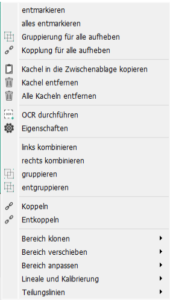
Kachel entfernen: BCS-2 entfernt die selektierte Maske.
Alle Kacheln entfernen: BCS-2 entfernt alle auf dem Image selektierten Masken.
Bereich klonen: BCS-2 dupliziert den selektierten Bereich. Als Position für den neuen Bereich stehen folgende Optionen zur Verfügung:
- nach links klonen
- nach rechts klonen
- nach oben klonen
- nach unten klonen
Passt die neue Maske nicht neben den gewählten Bereich, legt BCS-2 ihn überlappend an.
Bereich verschieben: Bereiche können neu nummeriert und an zentrale Stellen des Images verschoben werden, hierfür stehen folgende Optionen zur Verfügung:
Änderung der Reihenfolge:
- Kachel als oberste: Der gewählte Bereich erhält die Nummer 1 und wird nach einer Teilung des Images als erstes neues Image in den Job eingefügt.
- Kachel als unterste: Der gewählte Bereich erhält die höchste Nummer und wird nach einer Teilung als letztes Image in den Job eingefügt.
Änderung der Position:
- zentrieren: Der Bereich wird zentral im Image positioniert
- nach links oben: Der Bereich wird in die obere linke Ecke verschoben
- nach rechts oben: Der Bereich wird in die obere rechte Ecke verschoben
- nach links unten: Der Bereich wird in die untere linke Ecke verschoben
- nach rechts unten: Der Bereich wird in die untere rechte Ecke verschoben
Bereich anpassen: Bereiche können auf eine definierte Größe vergrößert bzw. verkleinert werden. Dafür stehen folgende Optionen zur Verfügung:
- volle Größe (gesamtes Bild)
- Größe auf A3 bringen
- Größe auf A4 bringen
- Größe auf A5 bringen
- benutzerdefinierte Größe: Die gewünschte Größe kann im neuen Dialog in mm angegeben werden
 Wenn ein Bereich vergrößert werden soll, müssen Sie beachten, dass der Nullpunkt für die Berechnung der Fläche die obere linke Ecke ist. Positionieren Sie den Bereich also so, dass genügend Platz rechts neben und unterhalb des Nullpunkts liegen, damit der Bereich vergrößert werden kann.
Wenn ein Bereich vergrößert werden soll, müssen Sie beachten, dass der Nullpunkt für die Berechnung der Fläche die obere linke Ecke ist. Positionieren Sie den Bereich also so, dass genügend Platz rechts neben und unterhalb des Nullpunkts liegen, damit der Bereich vergrößert werden kann.Teilungslinien: Im Bereich können Teilungslinien positioniert werden um den gewählten Bereich horizontal oder/und vertikal zu teilen.
Folgende Teilungslinien stehen zur Verfügung:
- linke Teilungslinie umschalten (horizontal Teilen)
- rechte Teilungslinie umschalten (horizontal Teilen)
- obere Teilungslinie umschalten (vertikal Teilen)
- untere Teilungslinie umschalten (vertikal Teilen)
- Teilungslinien automatisch zentrieren
- Teilungslinien zentrieren
- Teilungslinien entfernen
Mit einer Teilungslinie teilen Sie den Bereich einfach, unabhängig davon ob Sie die linke/rechte oder obere/untere Teilungslinie wählen.
Aktivieren Sie ein Teilungslinienpaar (linke und rechte, obere und untere) können Sie die Bereiche auf zwei Arten teilen, je nachdem wie Sie die Teilungslinien positionieren.
- Mittlerer Bereich wird weggeschnitten: Bei den Kombinationen linke Teilungslinie auf der linken Seite des Bereichs, rechte Teilungslinie auf der rechten des Bereichs und obere Teilungslinie im oberen Teil des Bereichs, untere Teilungslinie im unteren Teil des Bereichs, entfernt BCS-2 den Bereich zwischen den Linien (Türkis hinterlegter Bereich) bei einer Teilung.
- Mittlerer Bereich wird an beide neuen Images angefügt (überlappend): Bei den Kombinationen linke Teilungslinie auf der rechten Seite des Bereichs, rechte Teilungslinie auf der linken Seite und obere Teilungslinie im unteren Teil des Bereichs, untere Teilungslinie im oberen Teil des Bereichs fügt BCS-2 den Bereich zwischen den Linien (Türkis hinterlegter Bereich) bei einer Teilung an beide resultierenden Images an.


